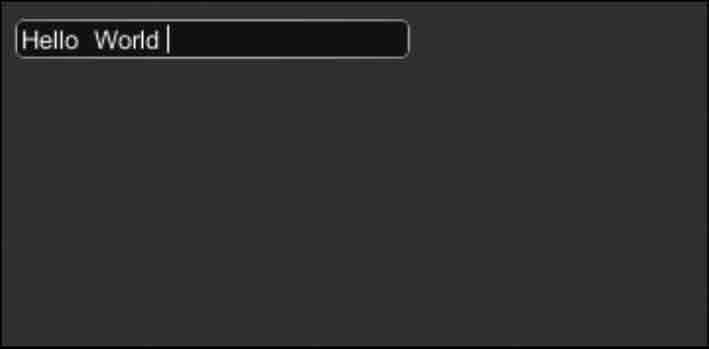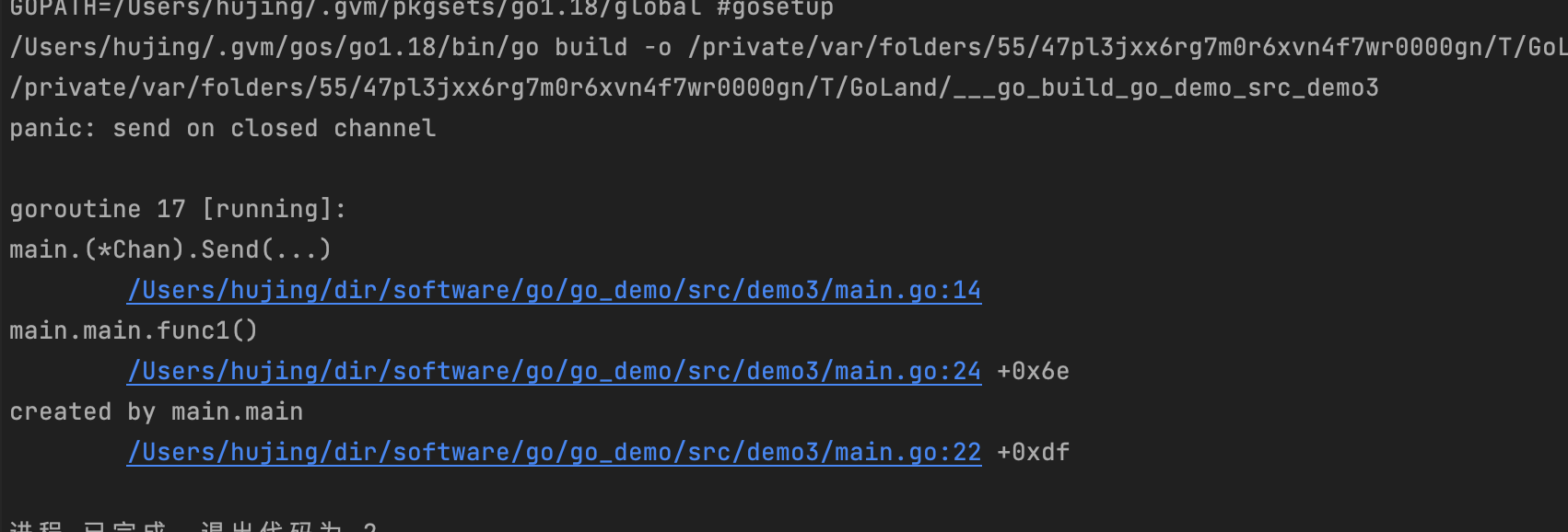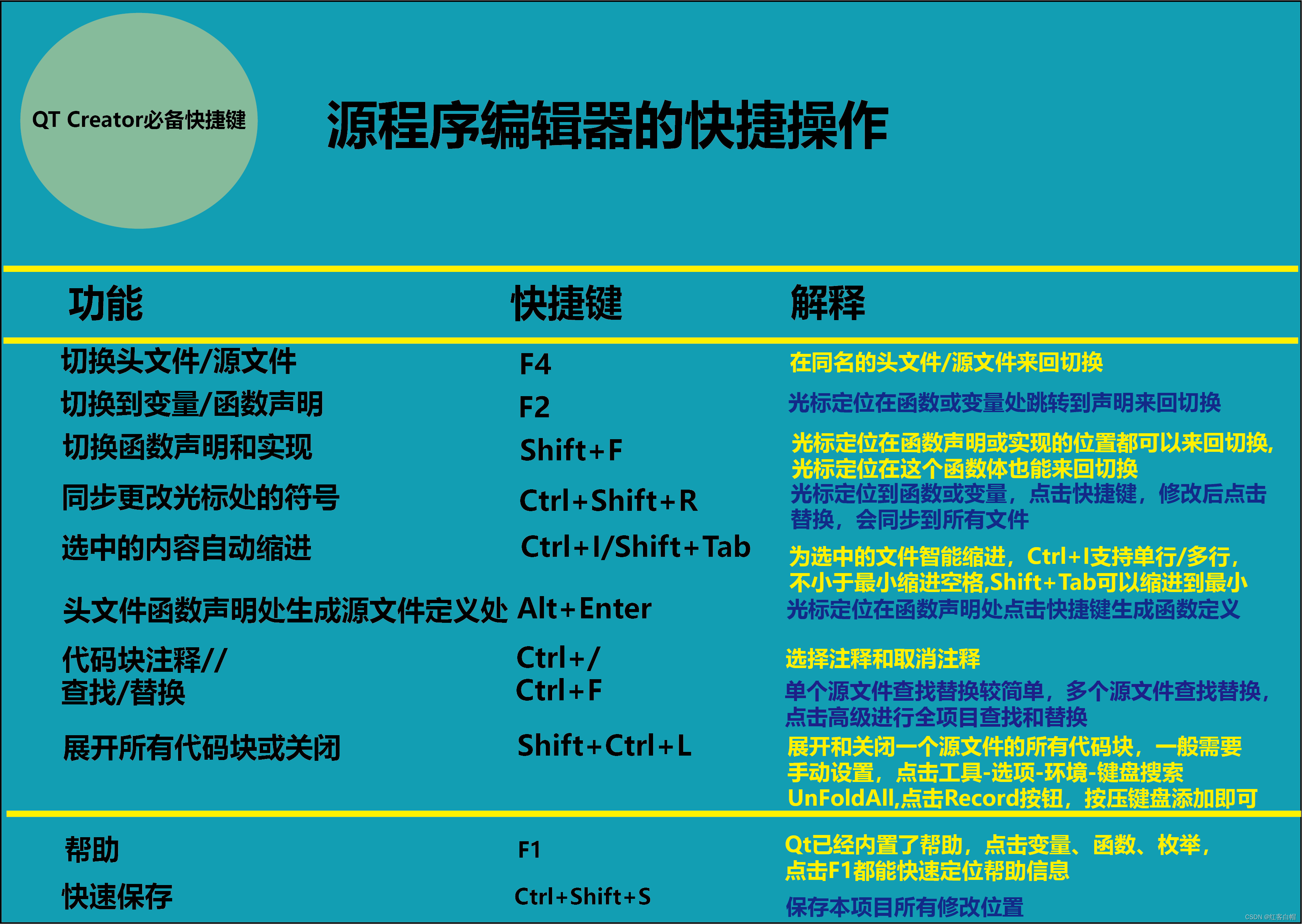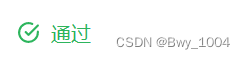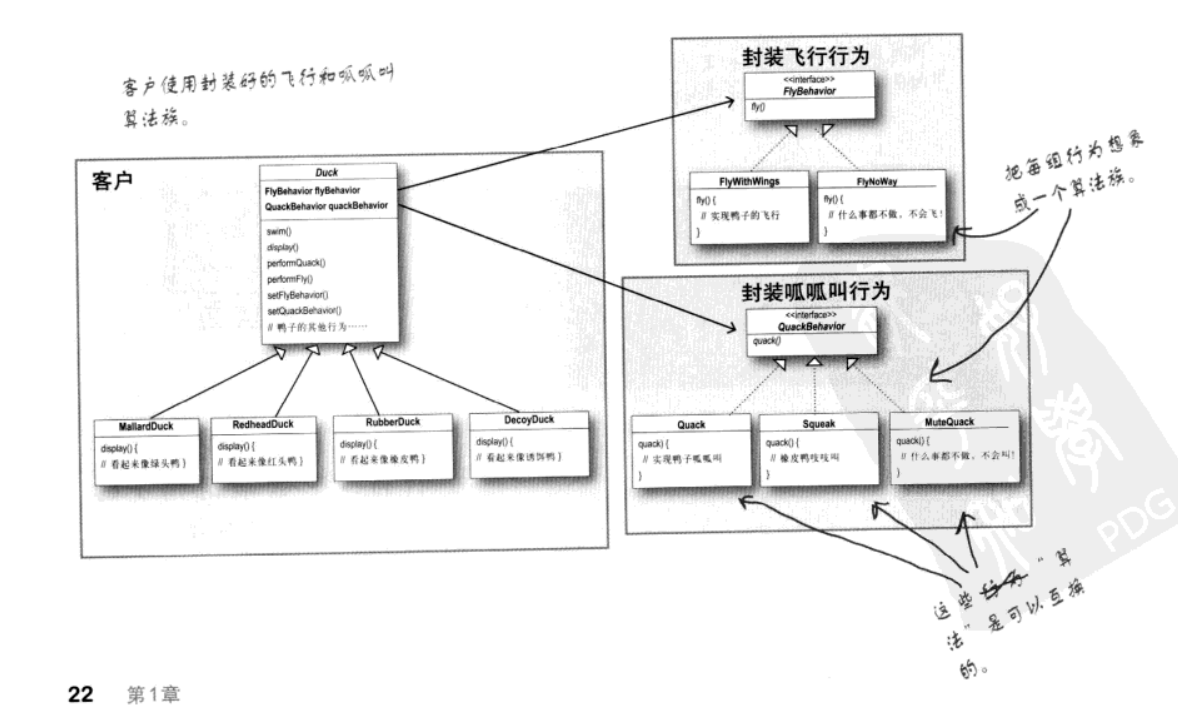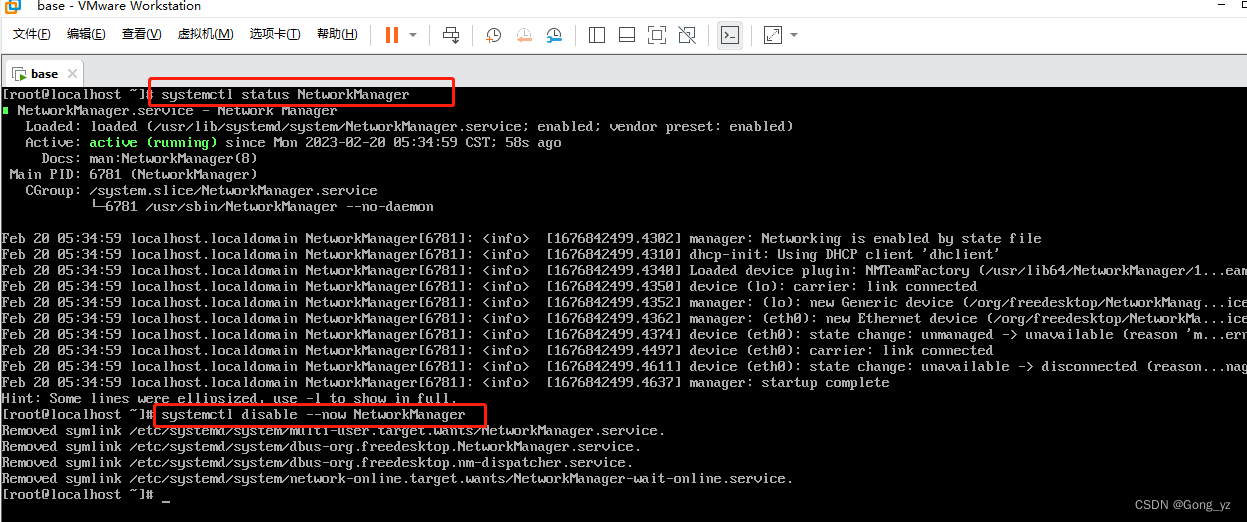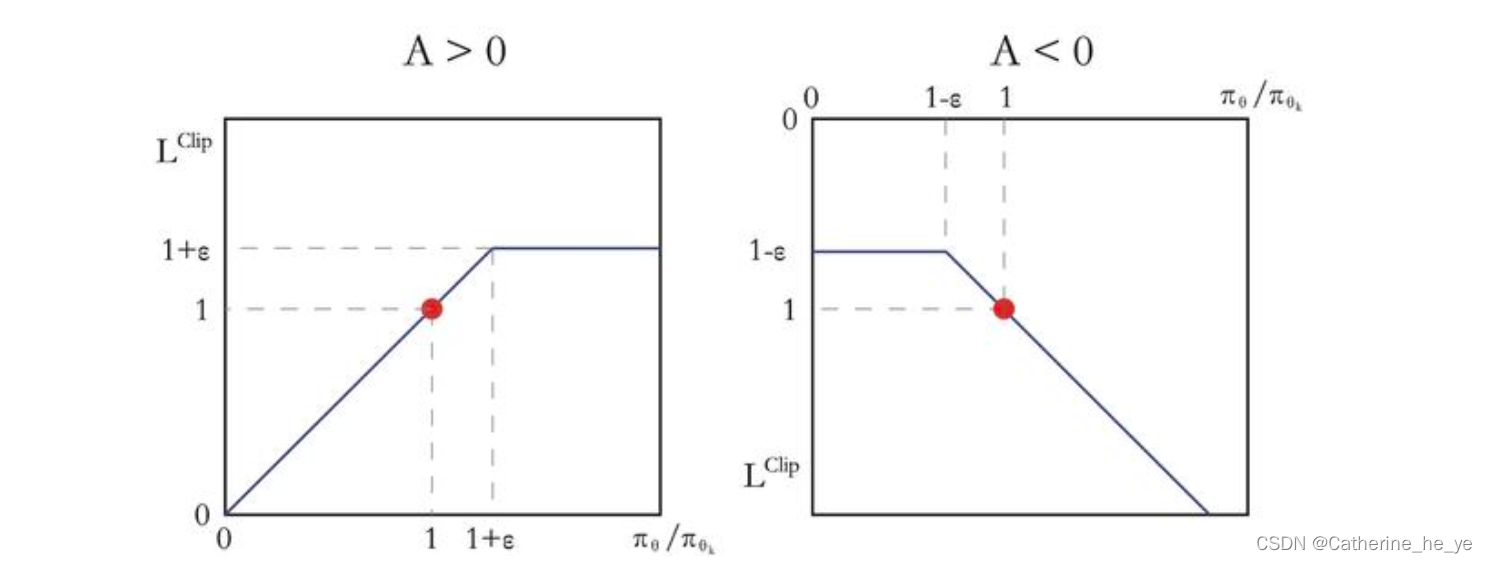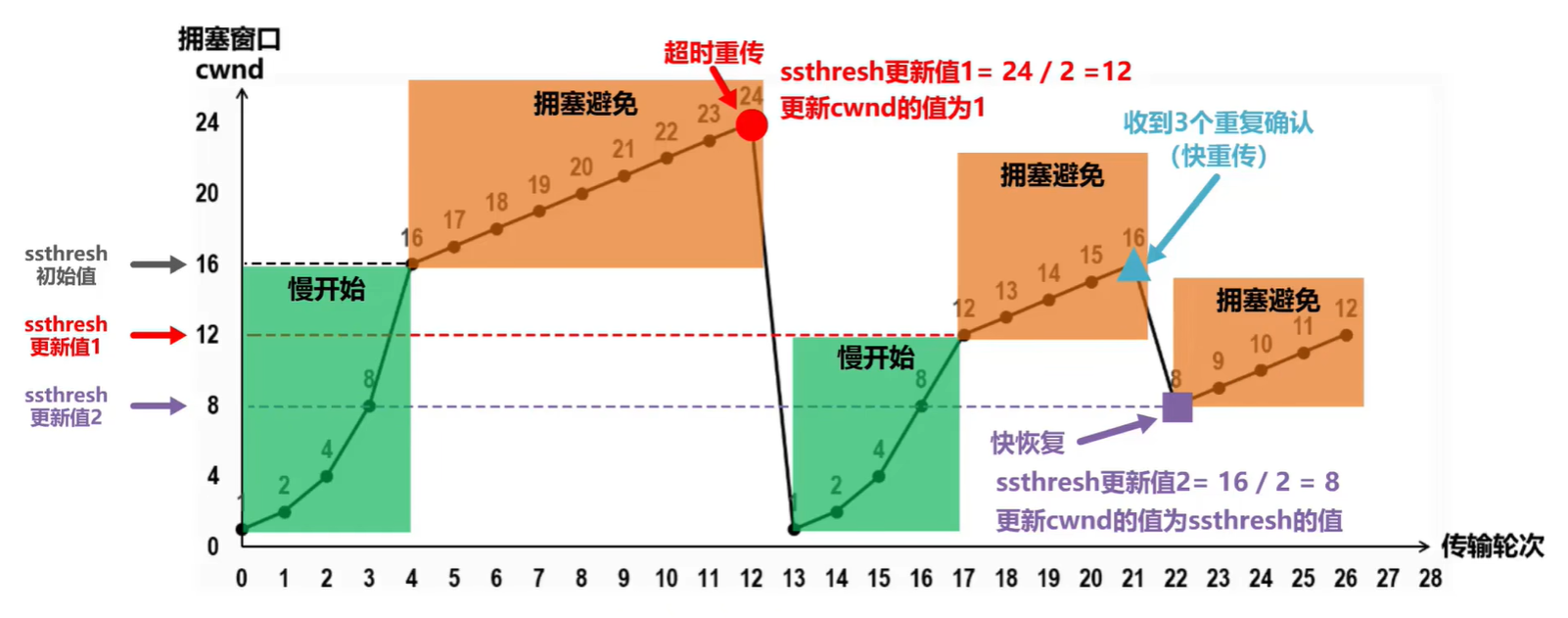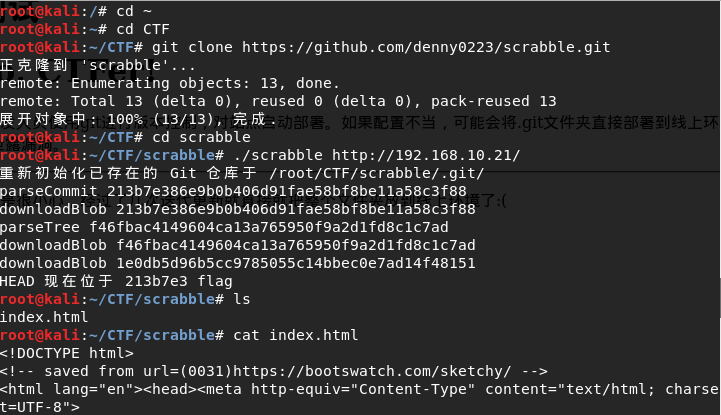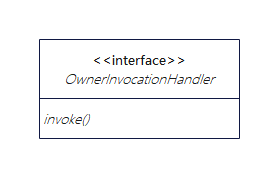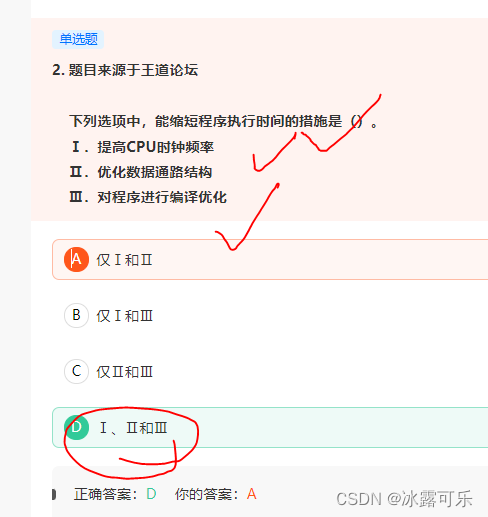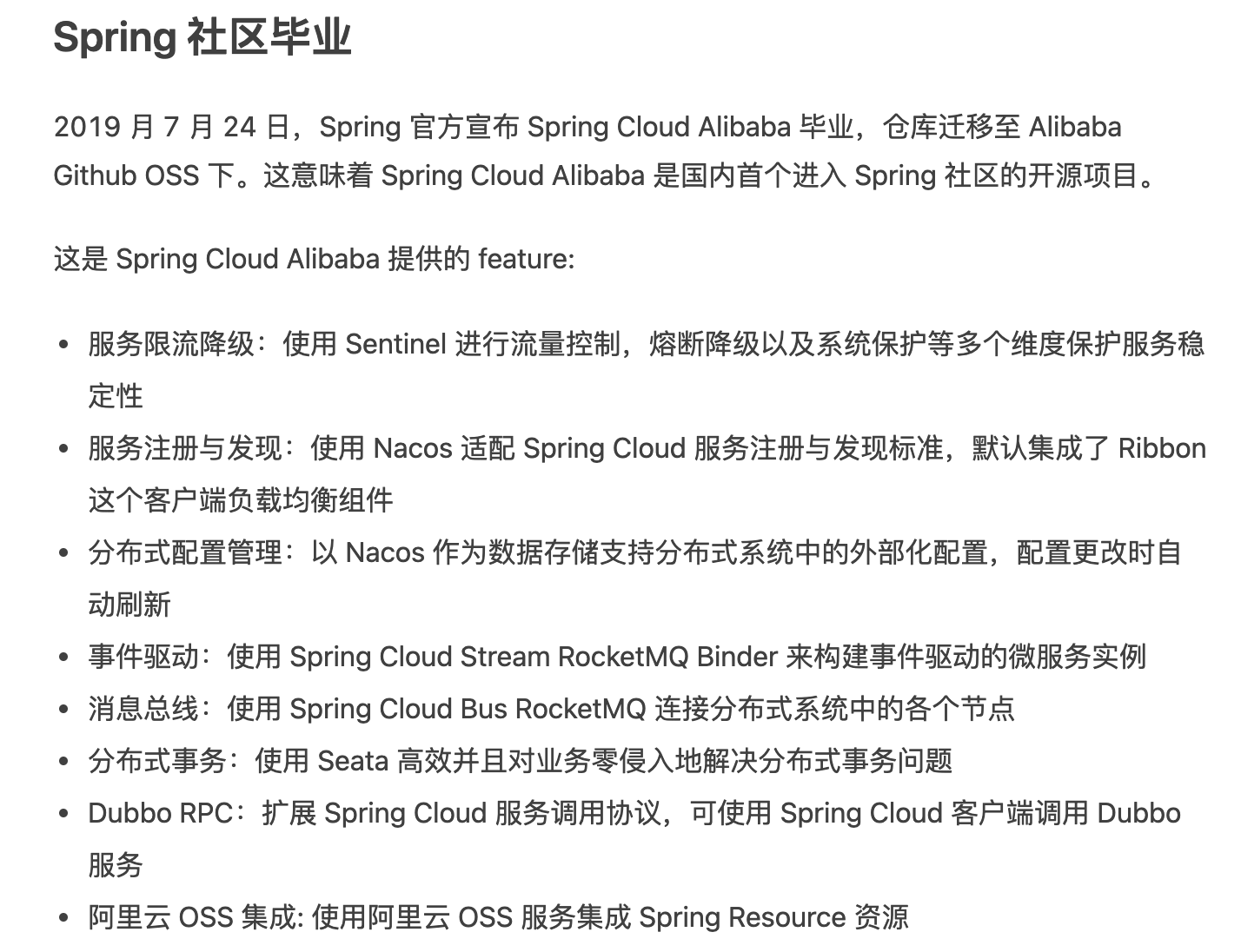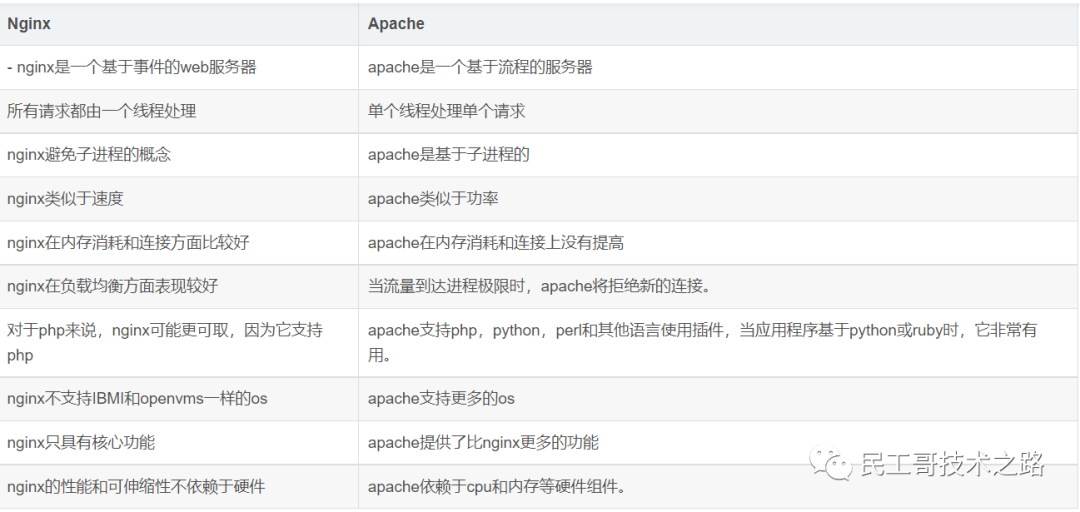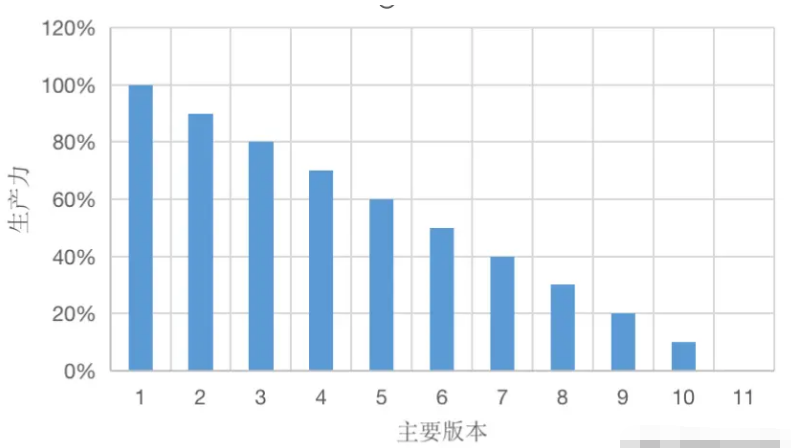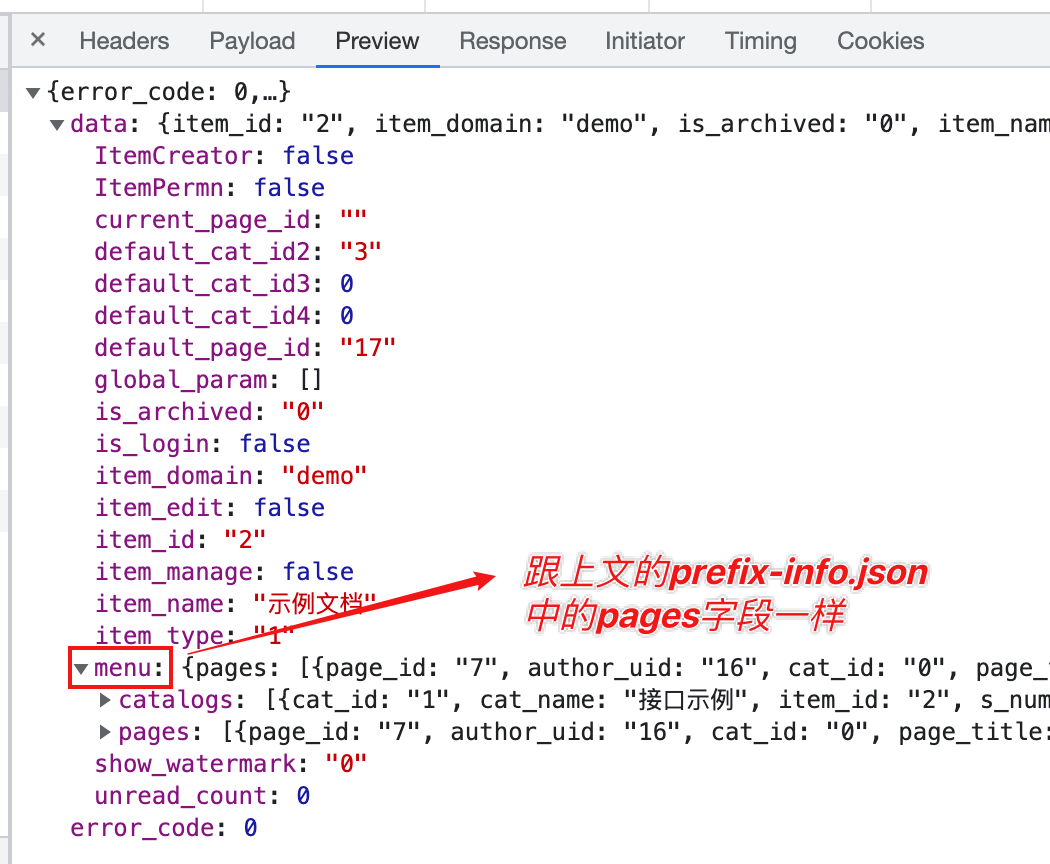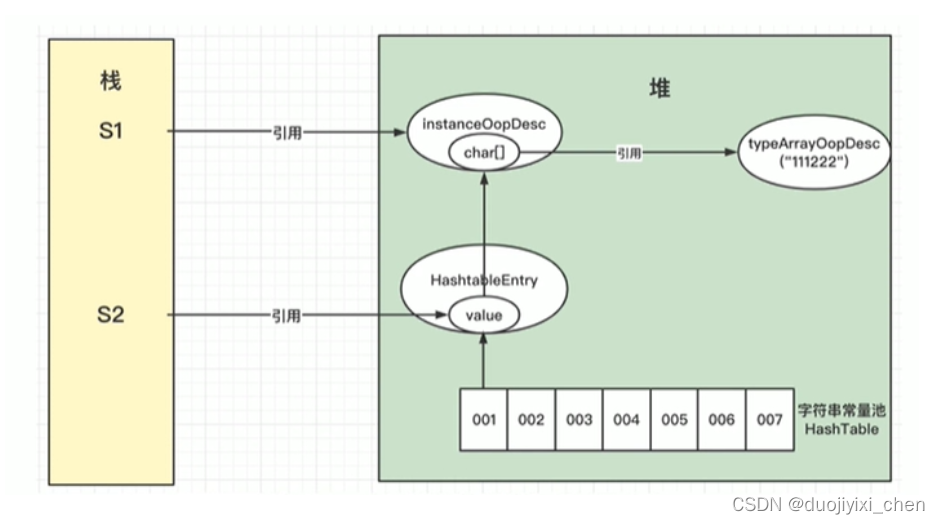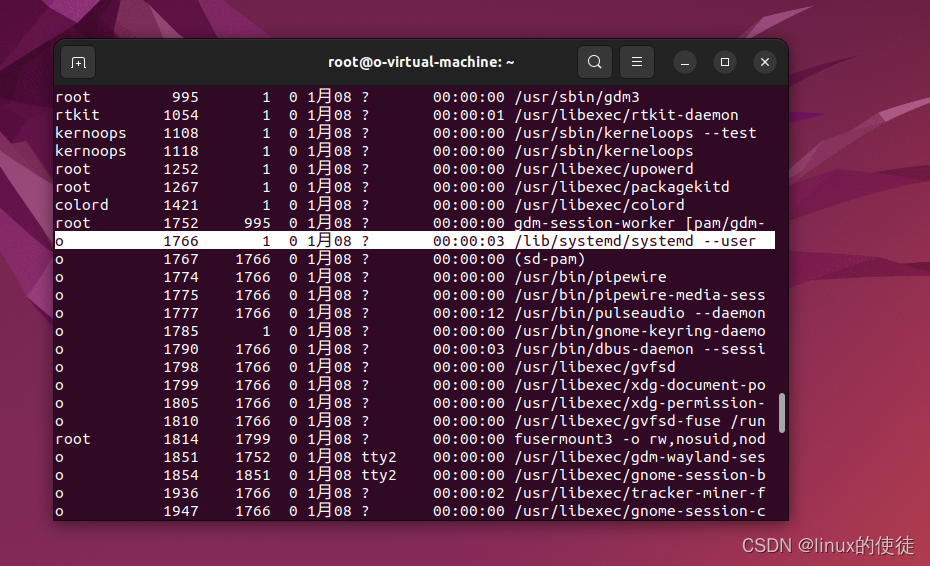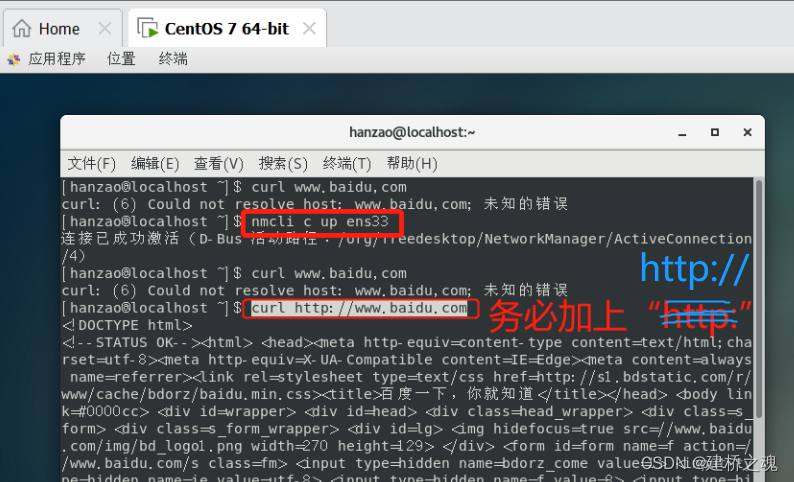文章目录
- QPalette调色板类
- 前言
- 代码
- 知识点讲解
QPalette调色板类
前言
Qt提供的调色板类QPalette专门用于管理部件的外观显示,相当于部件或对话框的调色板,管理他们所有的颜色信息。每个部件都包含一个QPalette对象,在显示时,按照它的QPalette对象中对各部分各状态下的颜色的描述进行绘制,使用调色板类对部件只能进行一些简单的调色,如果想要一些复杂的设置那么就得使用样式表进行设置。
下面用到了一个简单的demo对QPalette调色板类的使用进行说明:
最终效果如下图所示:
通过左边的下拉框对颜色进行选择,并对指定部件赋予颜色
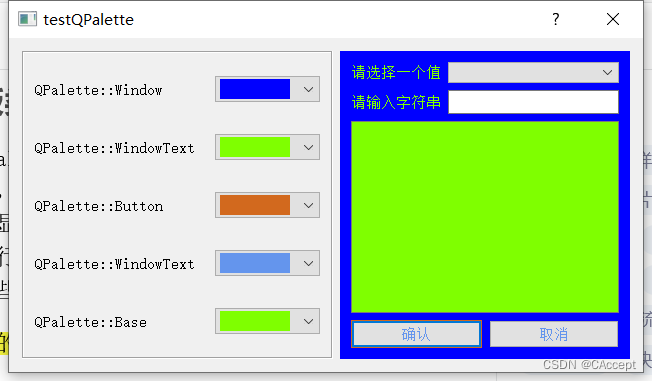
代码
先贴代码吧,后续对代码进行讲解!!
dialog.h
#ifndef DIALOG_H
#define DIALOG_H
#include <QDialog>
#include <QFrame>
#include <QComboBox>
#include <QLabel>
#include <QLineEdit>
#include <QTextEdit>
#include <QGridLayout>
#include <QHBoxLayout>
#include <QPushButton>
#include <QVBoxLayout>
class Dialog : public QDialog
{
Q_OBJECT
public:
Dialog(QWidget *parent = 0);
~Dialog();
//创建边框区域
void createCtrlFrame();
//创建右边内容区域
void createContentFrame();
//给组合框添加颜色列表
void fillColorList(QComboBox*comboBox);
public slots:
void ShowWindow(int index);
void ShowWindowText(int index);
void ShowButton(int index);
void ShowButtonText(int index);
void ShowBase(int index);
private:
QFrame* m_ctrlFrame;
QLabel* m_windowLabel;
QComboBox* m_windowComboBox;
QLabel* m_windowTextLabel;
QComboBox* m_windowTextComboBox;
QLabel* m_buttonLabel;
QComboBox* m_buttonComboBox;
QLabel* m_buttonTextLabel;
QComboBox* m_buttonTextComboBox;
QLabel* m_baseLabel;
QComboBox* m_baseComboBox;
QFrame* m_contentFrame;
QLabel* m_label1;
QLabel* m_label2;
QComboBox* m_comboBox1;
QLineEdit* m_lineEdit;
QTextEdit* m_textEdit;
QPushButton* m_okBtn;
QPushButton* m_cancelBtn;
};
#endif // DIALOG_H
dialog.cpp
#include "dialog.h"
Dialog::Dialog(QWidget *parent)
: QDialog(parent)
{
createCtrlFrame();
createContentFrame();
QHBoxLayout* mainLayout = new QHBoxLayout(this);
mainLayout->addWidget(m_ctrlFrame);
mainLayout->addWidget(m_contentFrame);
}
Dialog::~Dialog()
{
}
void Dialog::createCtrlFrame()
{
m_ctrlFrame = new QFrame;
m_ctrlFrame->setFrameStyle(QFrame::Sunken|QFrame::Box);
m_windowLabel = new QLabel("QPalette::Window");
m_windowComboBox = new QComboBox;
//将颜色填充到ComboBox的每一个项中
fillColorList(m_windowComboBox);
connect(m_windowComboBox,SIGNAL(activated(int)),this,SLOT(ShowWindow(int)));
m_windowTextLabel = new QLabel("QPalette::WindowText");
m_windowTextComboBox = new QComboBox;
fillColorList(m_windowTextComboBox);
connect(m_windowTextComboBox,SIGNAL(activated(int)),this,SLOT(ShowWindowText(int)));
m_buttonTextLabel = new QLabel("QPalette::WindowText");
m_buttonTextComboBox = new QComboBox;
fillColorList(m_buttonTextComboBox);
connect(m_buttonTextComboBox,SIGNAL(activated(int)),this,SLOT(ShowButtonText(int)));
m_buttonLabel = new QLabel("QPalette::Button");
m_buttonComboBox = new QComboBox;
fillColorList(m_buttonComboBox);
connect(m_buttonComboBox,SIGNAL(activated(int)),this,SLOT(ShowButton(int)));
m_baseLabel = new QLabel("QPalette::Base");
m_baseComboBox = new QComboBox;
fillColorList(m_baseComboBox);
connect(m_baseComboBox,SIGNAL(activated(int)),this,SLOT(ShowBase(int)));
QGridLayout* mainLayout = new QGridLayout(m_ctrlFrame);
mainLayout->setSpacing(20);
mainLayout->addWidget(m_windowLabel,0,0);
mainLayout->addWidget(m_windowComboBox,0,1);
mainLayout->addWidget(m_windowTextLabel,1,0);
mainLayout->addWidget(m_windowTextComboBox,1,1);
mainLayout->addWidget(m_buttonLabel,2,0);
mainLayout->addWidget(m_buttonComboBox,2,1);
mainLayout->addWidget(m_buttonTextLabel,3,0);
mainLayout->addWidget(m_buttonTextComboBox,3,1);
mainLayout->addWidget(m_baseLabel,4,0);
mainLayout->addWidget(m_baseComboBox,4,1);
}
void Dialog::createContentFrame()
{
m_contentFrame = new QFrame;
//自动填充背景设置为true
m_contentFrame->setAutoFillBackground(true);
m_label1 = new QLabel("请选择一个值");
m_label2 = new QLabel("请输入字符串");
m_comboBox1 = new QComboBox;
m_lineEdit = new QLineEdit;
m_textEdit = new QTextEdit;
m_okBtn = new QPushButton(QString("确认"));
m_cancelBtn = new QPushButton(QString("取消"));
m_okBtn->setAutoFillBackground(true);
QGridLayout* topLayout = new QGridLayout;
topLayout->addWidget(m_label1,0,0);
topLayout->addWidget(m_comboBox1,0,1);
topLayout->addWidget(m_label2,1,0);
topLayout->addWidget(m_lineEdit,1,1);
topLayout->addWidget(m_textEdit,2,0,1,2);
QHBoxLayout* bottomLayout = new QHBoxLayout;
bottomLayout->addWidget(m_okBtn);
bottomLayout->addWidget(m_cancelBtn);
QVBoxLayout* mainLayout = new QVBoxLayout(m_contentFrame);
mainLayout->addLayout(topLayout);
mainLayout->addLayout(bottomLayout);
}
void Dialog::fillColorList(QComboBox *comboBox)
{
//获取到各个颜色的名字
QStringList colorList = QColor::colorNames();
QString color;
foreach(color,colorList)
{
QPixmap pix(QSize(70,20));
pix.fill(QColor(color));
comboBox->addItem(QIcon(pix),nullptr);
comboBox->setIconSize(QSize(70,20));
//适应方式是根据内容来进行适应
comboBox->setSizeAdjustPolicy(QComboBox::AdjustToContents);
}
}
void Dialog::ShowWindow(int index)
{
QStringList colorList = QColor::colorNames();
//拿到颜色名字
QColor color = QColor(colorList[index]);
QPalette p = m_contentFrame->palette();
p.setColor(QPalette::Window,color);
m_contentFrame->setPalette(p);
//触发窗口重新绘制功能,更新窗口
m_contentFrame->update();
}
void Dialog::ShowWindowText(int index)
{
QStringList colorList = QColor::colorNames();
//拿到颜色名字
QColor color = QColor(colorList[index]);
QPalette p = m_contentFrame->palette();
//会改变框框中label字体颜色的值,而button字体颜色不会改变
p.setColor(QPalette::WindowText,color);
m_contentFrame->setPalette(p);
//触发窗口重新绘制功能,更新窗口
m_contentFrame->update();
}
void Dialog::ShowButton(int index)
{
QStringList colorList = QColor::colorNames();
//拿到颜色名字
QColor color = QColor(colorList[index]);
QPalette p = m_contentFrame->palette();
p.setColor(QPalette::Button,color);
m_contentFrame->setPalette(p);
//触发窗口重新绘制功能,更新窗口
m_contentFrame->update();
}
void Dialog::ShowButtonText(int index)
{
QStringList colorList = QColor::colorNames();
//拿到颜色名字
QColor color = QColor(colorList[index]);
QPalette p = m_contentFrame->palette();
p.setColor(QPalette::ButtonText,color);
m_contentFrame->setPalette(p);
//触发窗口重新绘制功能,更新窗口
m_contentFrame->update();
}
void Dialog::ShowBase(int index)
{
QStringList colorList = QColor::colorNames();
//拿到颜色名字
QColor color = QColor(colorList[index]);
QPalette p = m_contentFrame->palette();
//设置底色
p.setColor(QPalette::Base,color);
m_contentFrame->setPalette(p);
//触发窗口重新绘制功能,更新窗口
m_contentFrame->update();
}
知识点讲解
1、将颜色作为下拉框的选项
在本工程中是使用如下fillColorList函数进行实现的
void Dialog::fillColorList(QComboBox *comboBox)
{
//获取到各个颜色的名字
QStringList colorList = QColor::colorNames();
QString color;
foreach(color,colorList)
{
QPixmap pix(QSize(70,20));
//对pix进行颜色填充
pix.fill(QColor(color));
//将pix左右Item添加到下拉框中
comboBox->addItem(QIcon(pix),nullptr);
//尺寸大小设置的要与上面QPixmap的大小一致
comboBox->setIconSize(QSize(70,20));
//适应方式是根据内容来进行适应
comboBox->setSizeAdjustPolicy(QComboBox::AdjustToContents);
}
}
2、改变整个部件的颜色(但是这个改变不包括这个部件内部的部件)
注意:m_contentFrame->setAutoFillBackground(true);这个得设置,否则这个设置会失败。
//1、先拿到部件的调色板设置
QPalette p = m_contentFrame->palette();
//2、再设置QPalette::Window的颜色
p.setColor(QPalette::Window,color);
//将部件的调色板重新设置为上面的调色板
m_contentFrame->setPalette(p);
//主动触发窗口重新绘制功能,更新窗口
m_contentFrame->update();
3、改变部件内部嵌套的Label的字体颜色
QPalette p = m_contentFrame->palette();
//会改变部件中嵌套的label字体颜色,而button字体颜色不会改变
p.setColor(QPalette::WindowText,color);
m_contentFrame->setPalette(p);
//触发窗口重新绘制功能,更新窗口
m_contentFrame->update();
4、改变部件内部嵌套的button的边框颜色
注意:m_okBtn->setAutoFillBackground(true);这个得设置,否则m_okBtn这个按钮对于边框颜色的设置会失败。
QPalette p = m_contentFrame->palette();
p.setColor(QPalette::Button,color);
m_contentFrame->setPalette(p);
//触发窗口重新绘制功能,更新窗口
m_contentFrame->update();
5、改变部件内部嵌套的button的字体颜色
QPalette p = m_contentFrame->palette();
//改变部件内部嵌套的button的字体颜色
p.setColor(QPalette::ButtonText,color);
m_contentFrame->setPalette(p);
//触发窗口重新绘制功能,更新窗口
m_contentFrame->update();
6、改变部件内部嵌入的文本输入部件(我这里是使用QTextEdit对象)的背景色
QPalette p = m_contentFrame->palette();
//设置底色
p.setColor(QPalette::Base,color);
m_contentFrame->setPalette(p);
//触发窗口重新绘制功能,更新窗口
m_contentFrame->update();
其实还有其他的参数,但是不可能一个个都列举出来,大家可以参考Qt的帮助文档来找到你想要的参数。
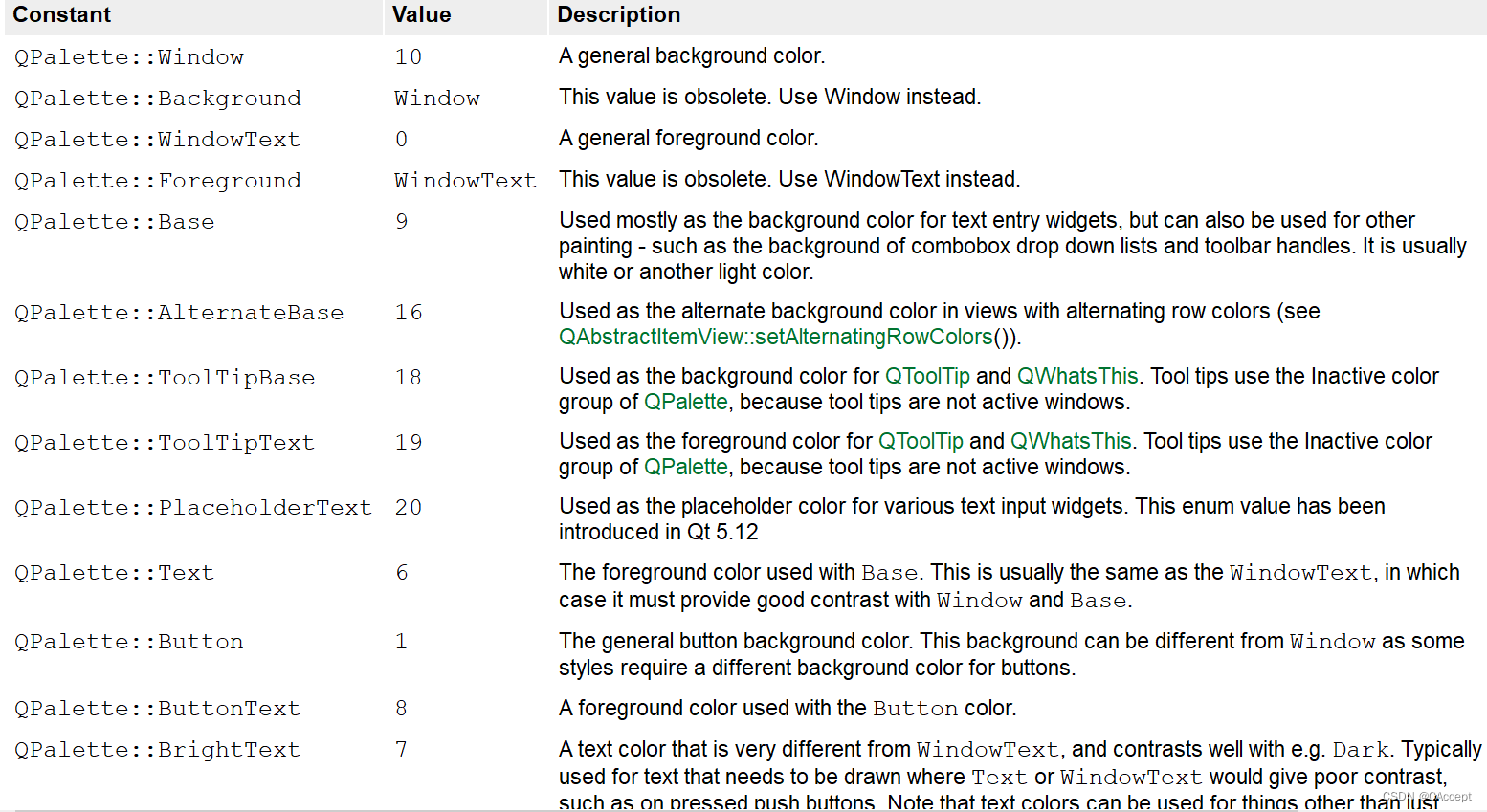
本篇先到这就结束了,不过呢,以后如果对于这个QPalette类有其他用法我再来更新这篇博客,非常感谢您能看到这里